win10桌面分辨率设置方法【图文教程】
更新时间:2015-09-24 19:34:10作者:ujiaoshou
win10系统桌面在一定程度上回归了win7的设计,但是还有有很多地方让用户使用起来并不是很习惯。比如win10桌面分辨率怎么设置?很多用户都是花了很长的摸索时间才熟悉了设置的方法,下面小编跟大家说说具体的设置步骤。
具体方法如下:
1、打开win10系统桌面,点击桌下角的微软图标,然后选中“设置”;
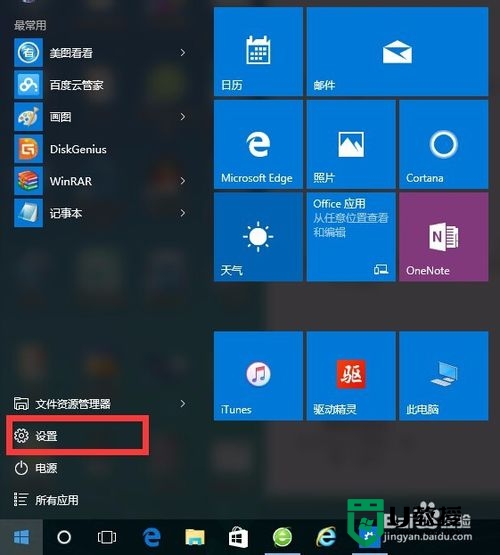
2、弹出的设置界面,找到并点击进入“系统”;
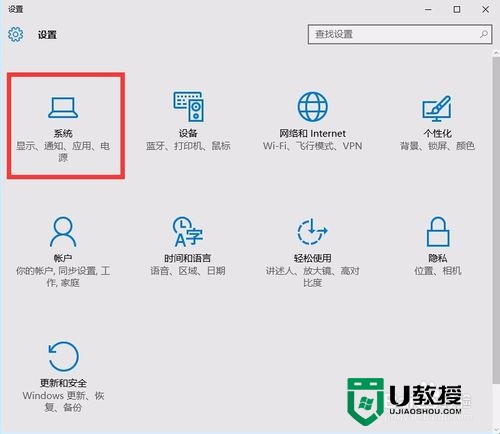
3、接下来打开页面左上方的“显示”,然后再选中右下方的“高级显示”;
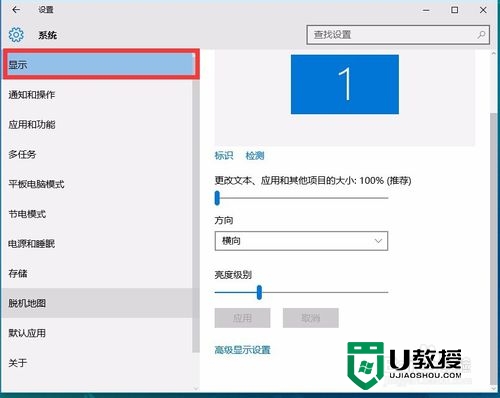
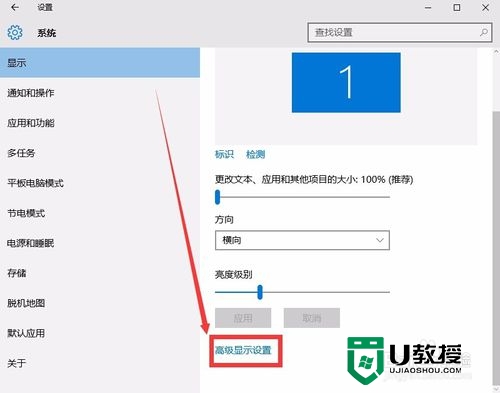
4、在高级显示设置里,你就看到调节分辨率,然后进行分辨率调节即可。
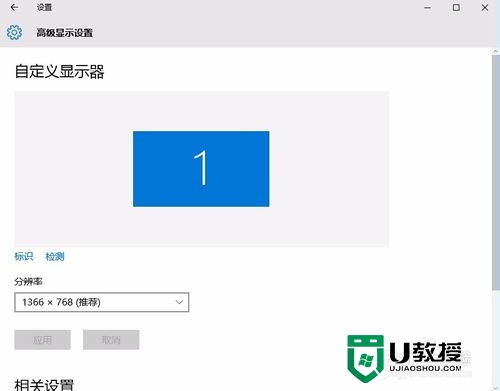
以上就是设置win10桌面分辨的全部内容,设置完成后再返回系统就可以看到分辨率恢复正常了,更多win10系统设置欢迎到U教授官网查看。
win10桌面分辨率设置方法【图文教程】相关教程
- Win11怎么修改桌面分辨率?Win11设置桌面分辨率教程
- win10怎么设置分辨率,win10分辨率设置方法
- win10如何设置分辨率|win10设置分辨率的方法
- win10系统如何调整最佳分辨率,win10设置最佳分辨率的方法
- Win10电脑的分辨率要怎么调整?Win10分辨率设置方法
- VM如何设置Win11分辨率?VM设置Win11分辨率的方法
- win10系统调分辨率的方法|windows10设置分辨率的步骤
- win10 64位系统调整分辨率的方法【图文教程】
- win8.1电脑怎么设置分辨率|win8.1电脑修改分辨率的方法
- Win11英文版分辨率怎么调整?Win11英文版分辨率调整方法介绍
- 5.6.3737 官方版
- 5.6.3737 官方版
- Win7安装声卡驱动还是没有声音怎么办 Win7声卡驱动怎么卸载重装
- Win7如何取消非活动时以透明状态显示语言栏 Win7取消透明状态方法
- Windows11怎么下载安装PowerToys Windows11安装PowerToys方法教程
- 如何用腾讯电脑管家进行指定位置杀毒图解

